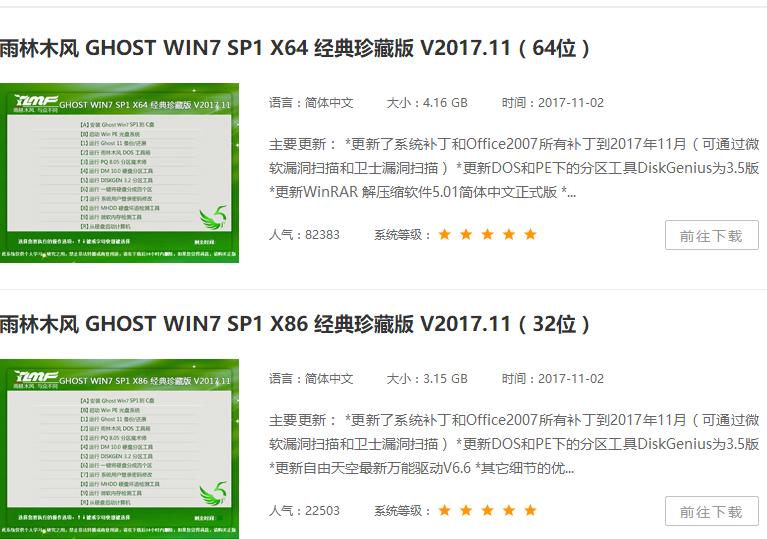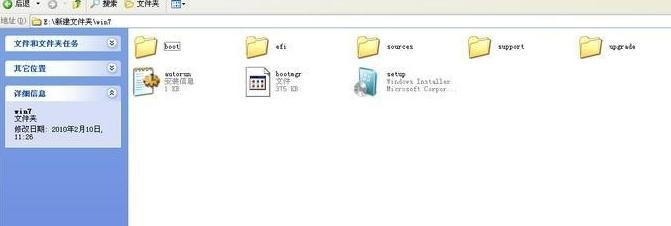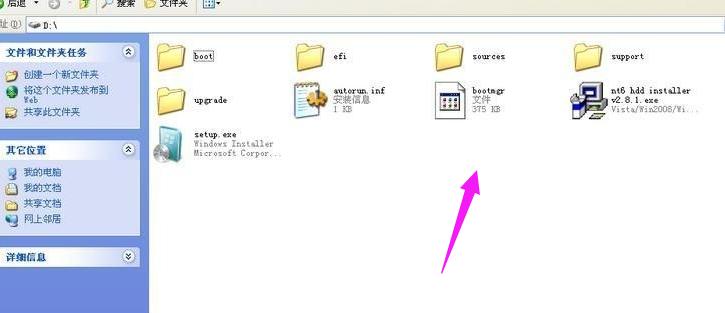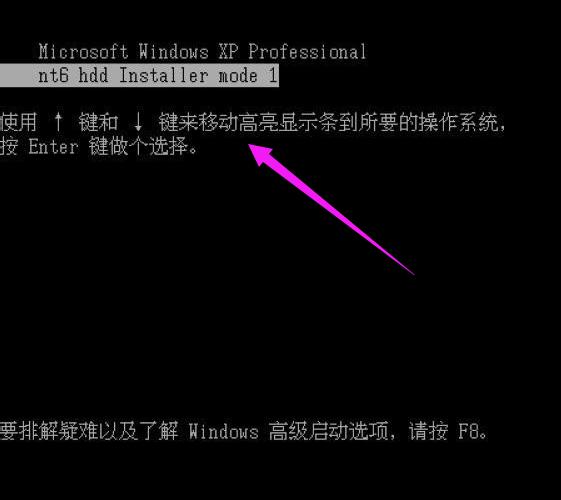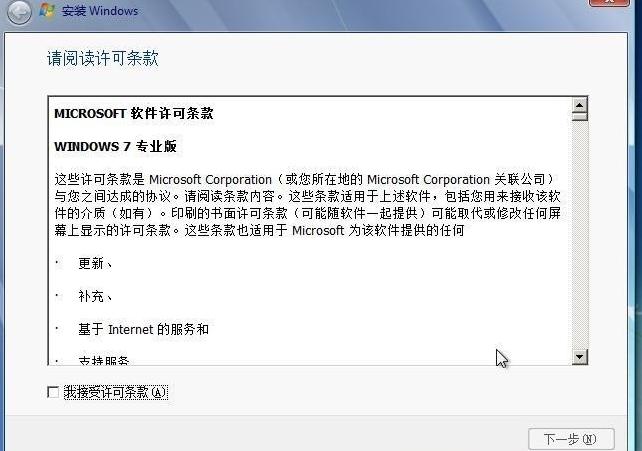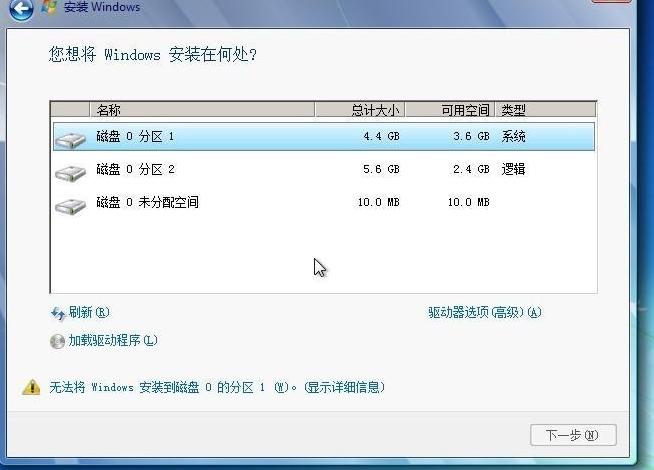硬盤如何裝系統,教您處理裝鏡像win7系統
發布時間:2022-05-05 文章來源:xp下載站 瀏覽:
|
Windows 7,中文名稱視窗7,是由微軟公司(Microsoft)開發的操作系統,內核版本號為Windows NT 6.1。Windows 7可供家庭及商業工作環境:筆記本電腦 、平板電腦 、多媒體中心等使用。和同為NT6成員的Windows Vista一脈相承,Windows 7繼承了包括Aero風格等多項功能,并且在此基礎上增添了些許功能。 操作系統是管理電腦硬件與軟件資源的程序,同時也是計算機系統的內核與基石。而固態硬盤如今已經變得相對成熟,那么為什么不用硬盤去安裝系統呢?這樣比較方便,也不用U盤那么麻煩,下面,小編就來和大家分享硬盤安裝系統的方法。 安裝系統方法有多種,但是選擇一種相對比較安全,方法危險性小,能更好的識別系統盤的安裝方法也是不失為一種明智的抉擇,而硬盤安裝就是具有這樣的效果,那么硬盤怎么裝系統?來看看小編的操作教程便知了。 硬盤怎么裝系統 在安裝之前下載個帶集成萬能網卡驅動的驅動精靈,避免安裝完成后不能無線上網 下載win7鏡像(可到雨林木風下載)
硬盤電腦圖解1 將win7的安裝包解壓出來
硬盤裝系統電腦圖解2 將這些文件復制到一個非系統盤的根目錄下,系統盤大多數都是C盤,而根目錄就是某個磁盤,比如F盤雙擊后進去的界面,一定不要放到文件夾里
硬盤裝系統電腦圖解3 需要一個軟件來幫忙了,就是NT6HDD Installer
裝系統電腦圖解4 下載后放到之前存放win7安裝文件的盤符的根目錄,也就是和win7的安裝文件放到一起然后運行,會出現下面的窗口,如果您現在的系統是XP可以選擇1,如果是vista或者win7選擇2,重啟系統 選擇新出來的nt6 hdd Installer mode 1選項
固態硬盤電腦圖解5 開始安裝
裝系統電腦圖解6 點擊“現在安裝”
硬盤裝系統電腦圖解7 許可條款
固態硬盤電腦圖解8 建議選擇:自定儀安裝
裝系統電腦圖解9 選擇右下角的“驅動器選項(高級)”
硬盤裝系統電腦圖解10 如果只想用win7,那么久格式化之前的系統盤
固態硬盤電腦圖解11 點擊“確定”
裝系統電腦圖解12 按照提示就可以了,完成安裝
裝系統電腦圖解13 以上就是硬盤安裝win7系統的方法了。 Windows 7簡化了許多設計,如快速最大化,窗口半屏顯示,跳轉列表(Jump List),系統故障快速修復等。Windows 7將會讓搜索和使用信息更加簡單,包括本地、網絡和互聯網搜索功能,直觀的用戶體驗將更加高級,還會整合自動化應用程序提交和交叉程序數據透明性。 |